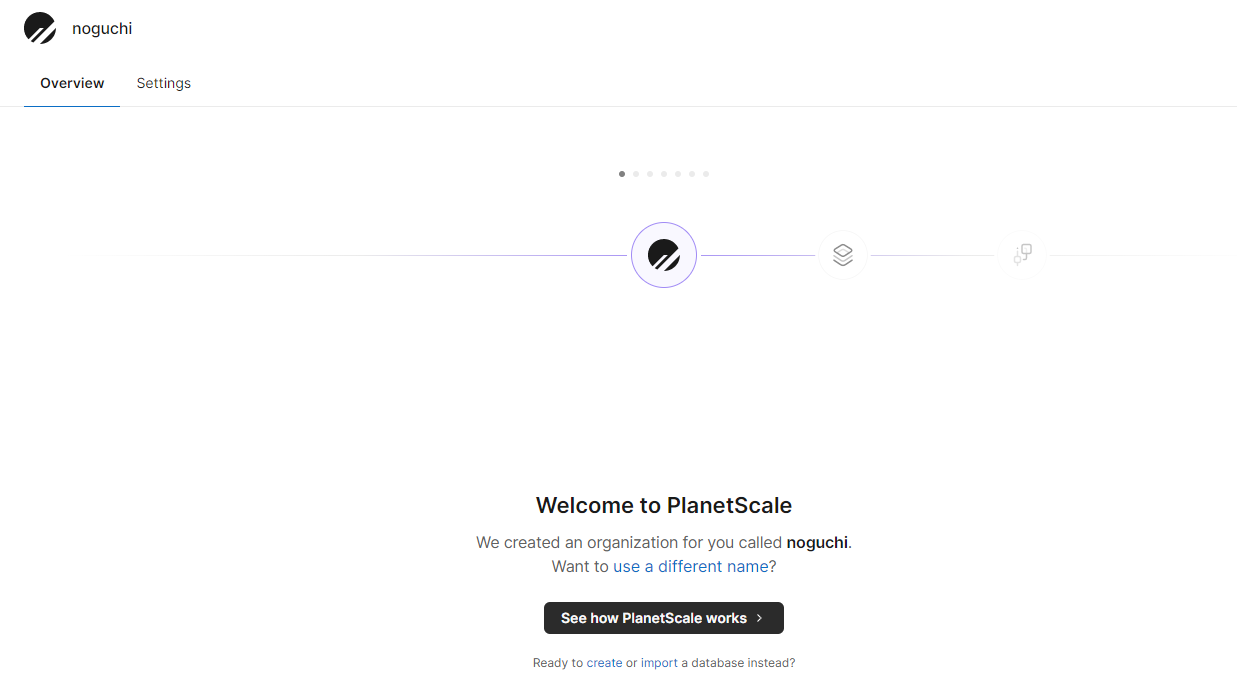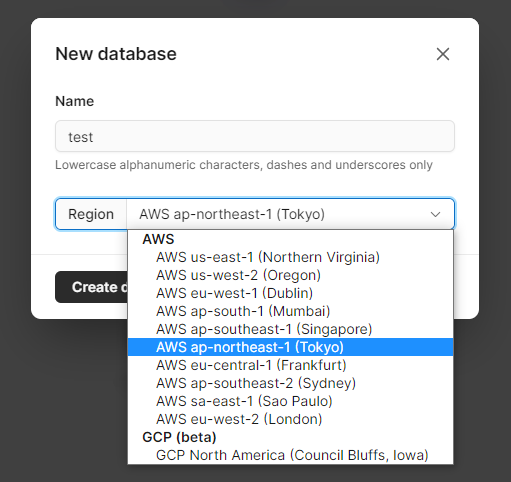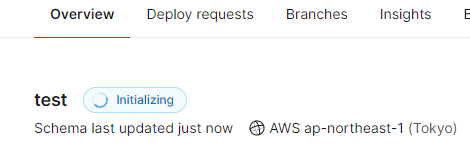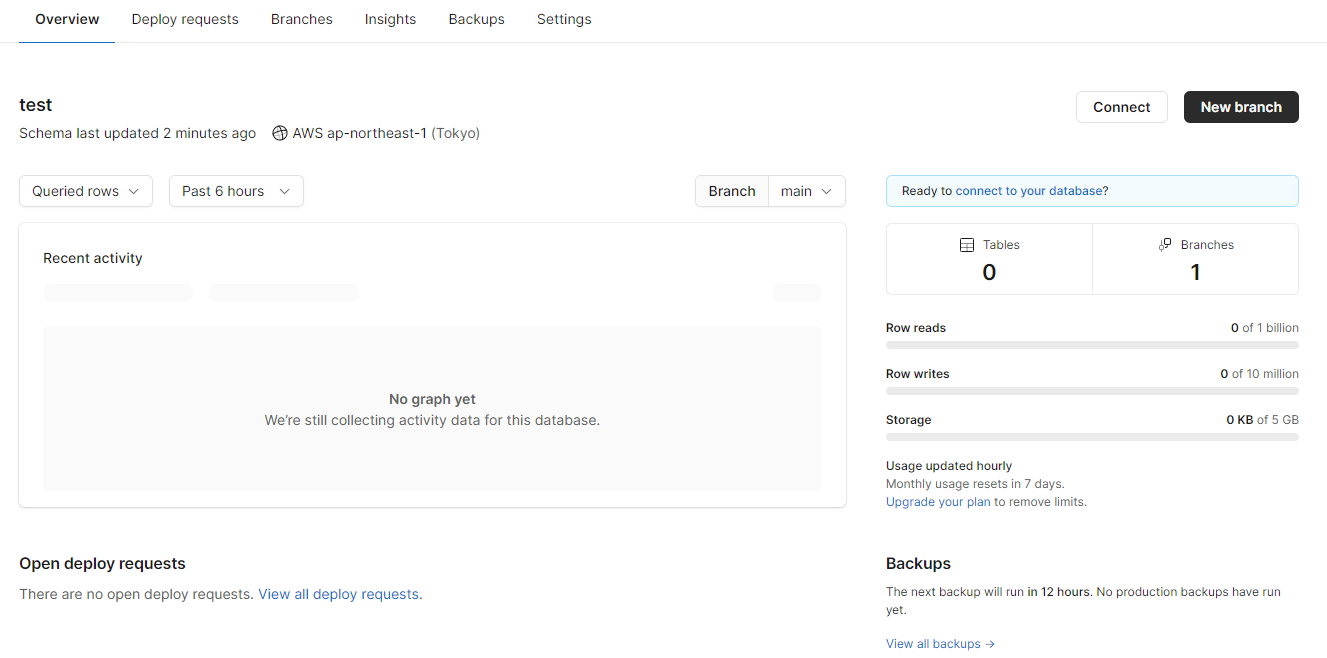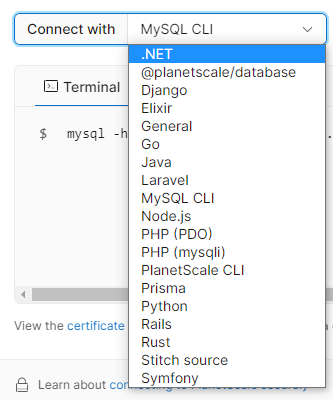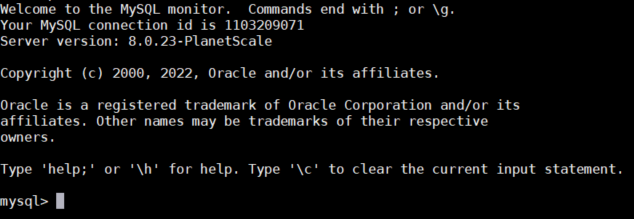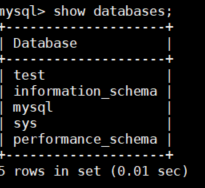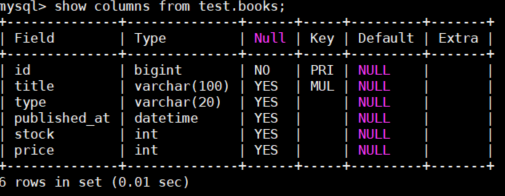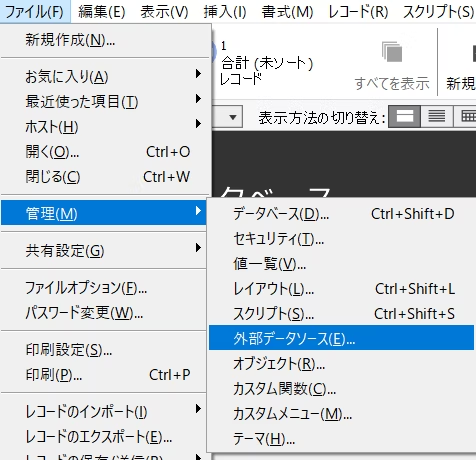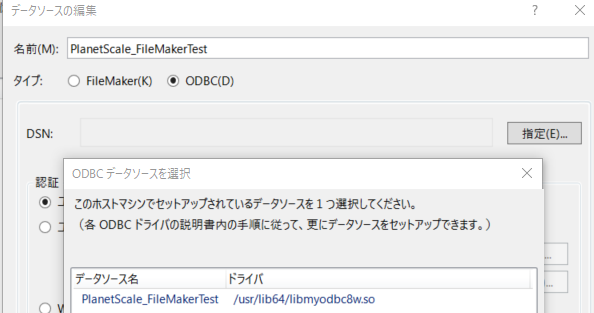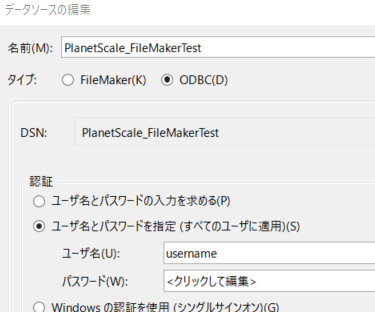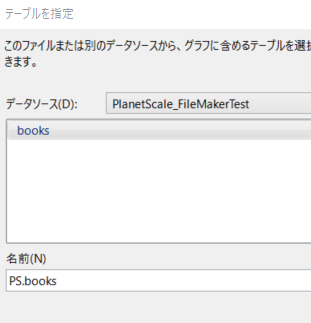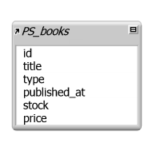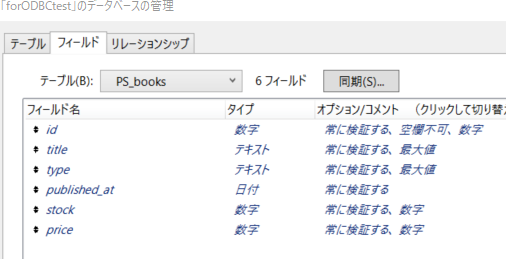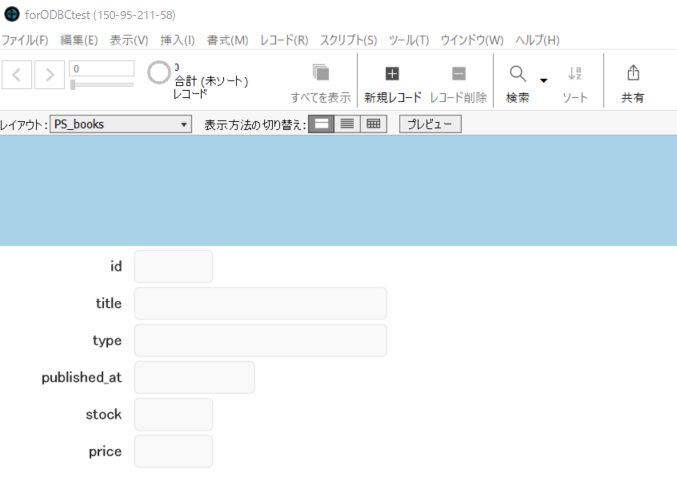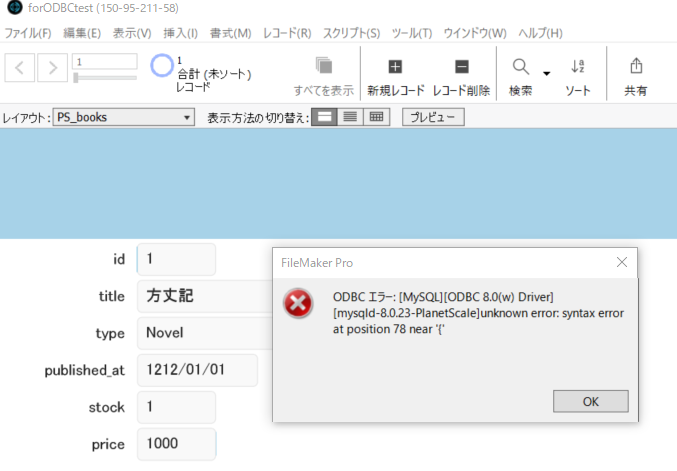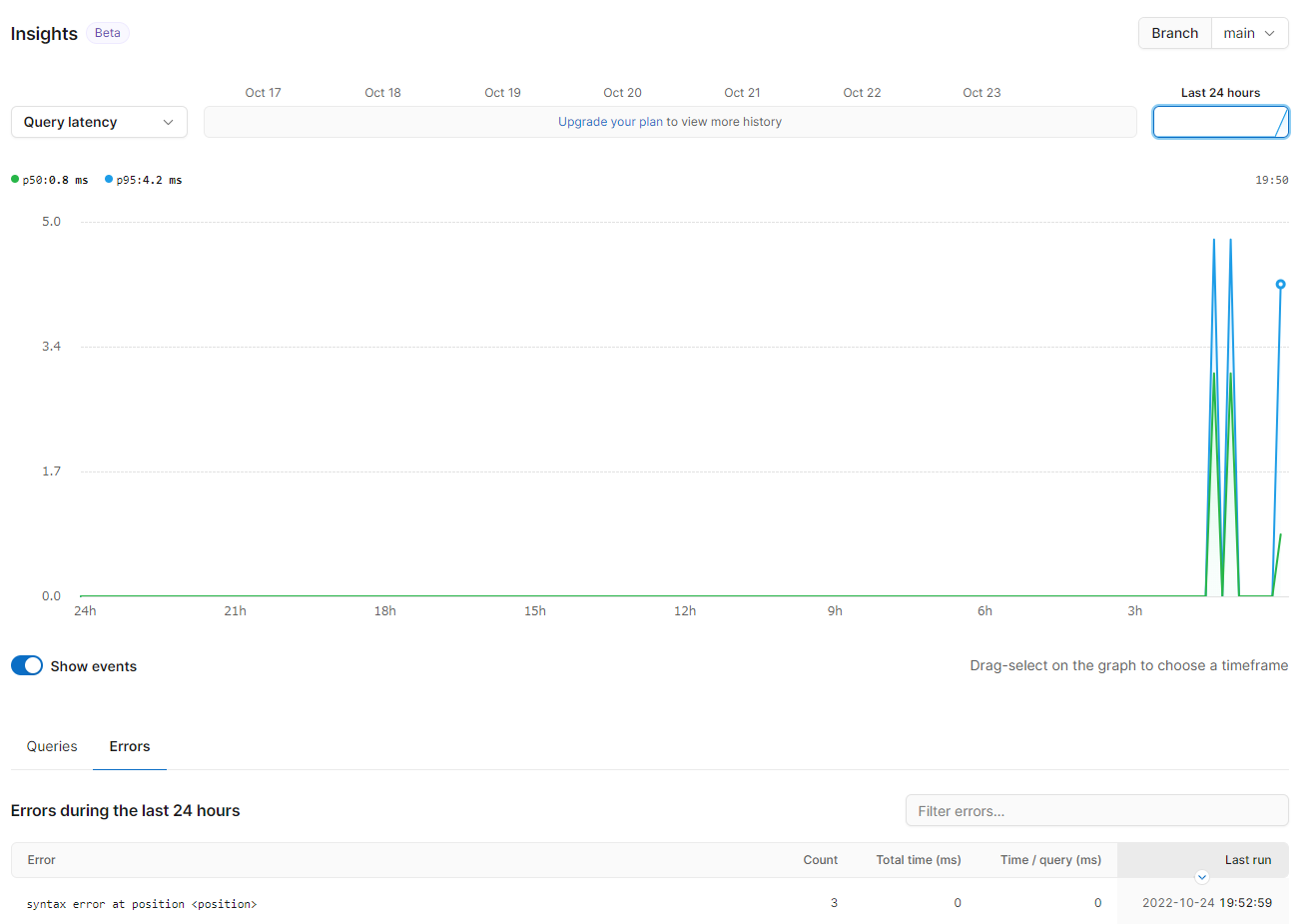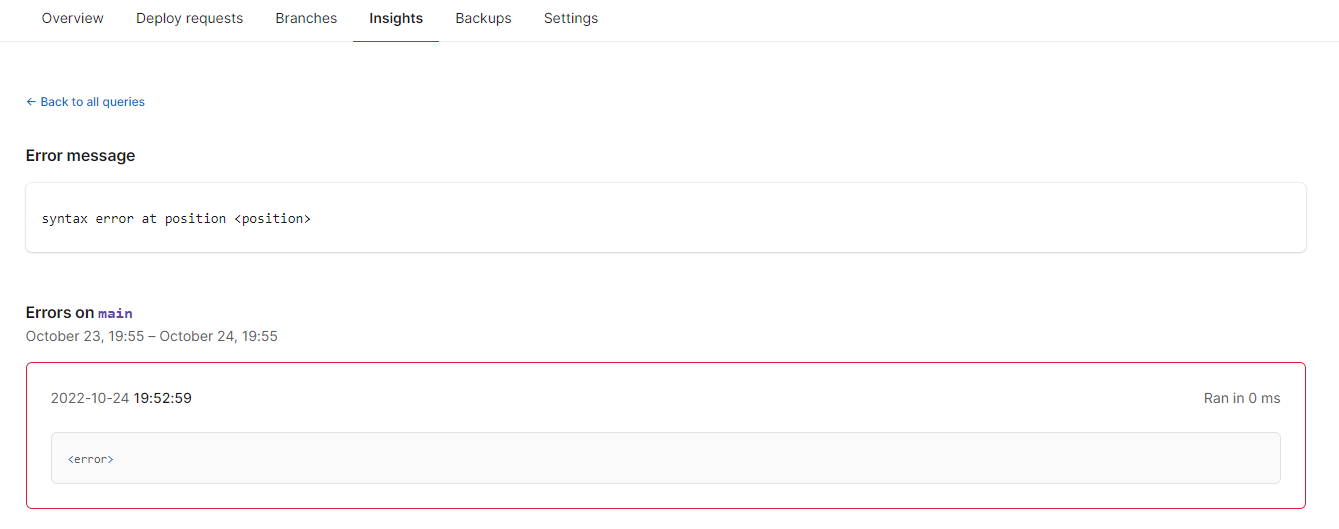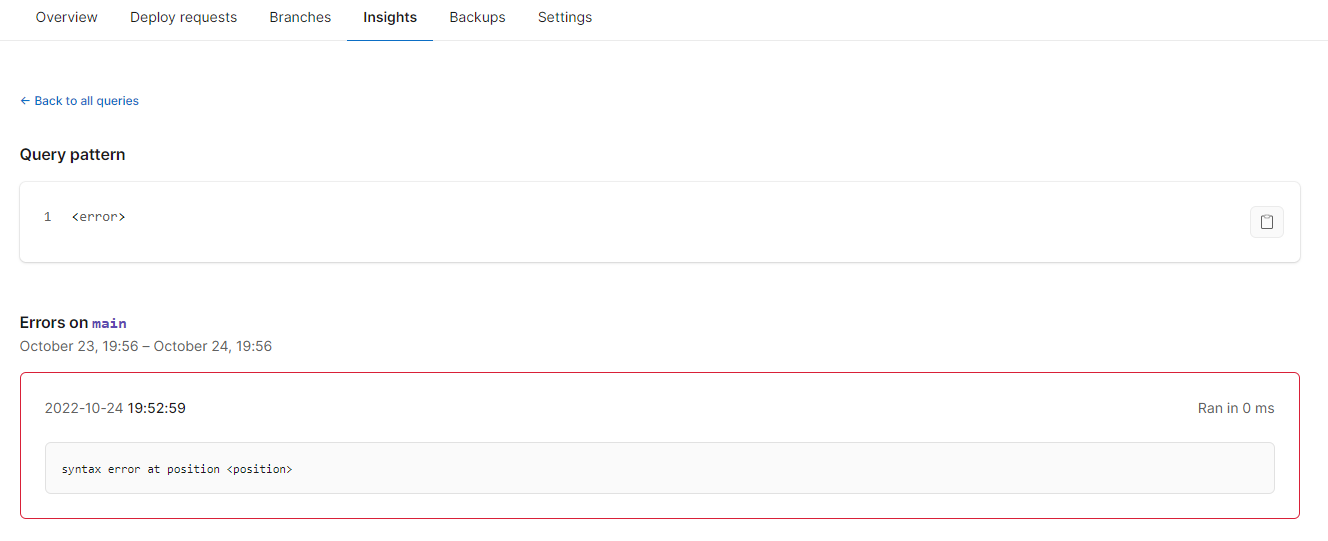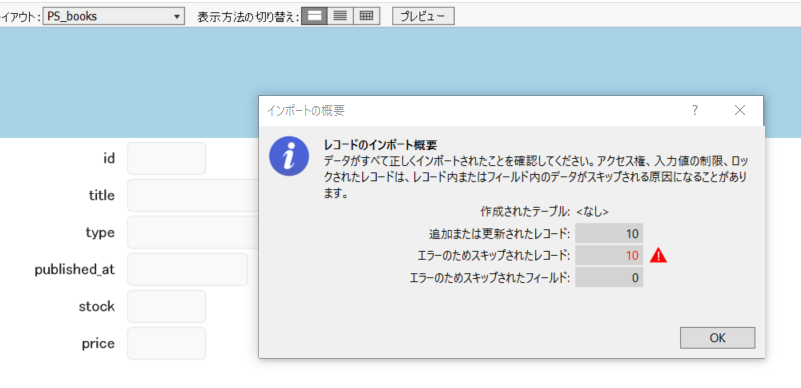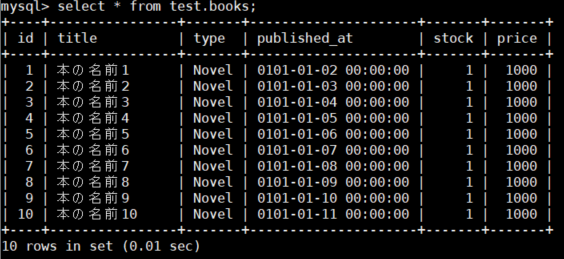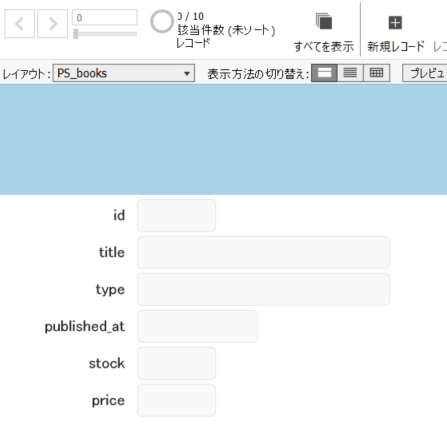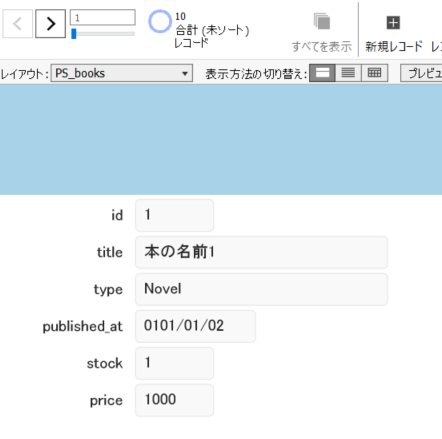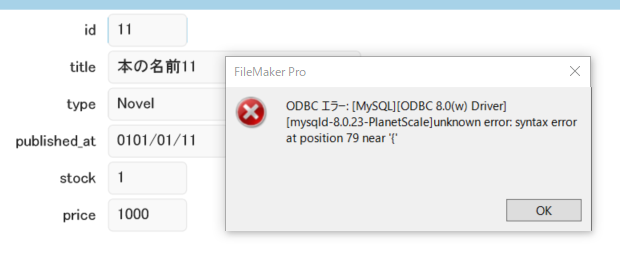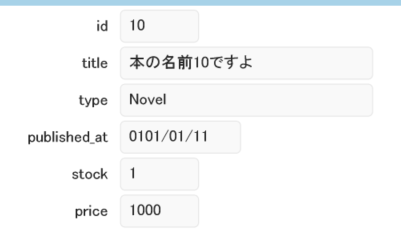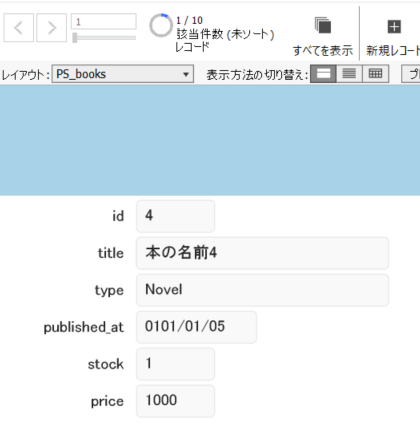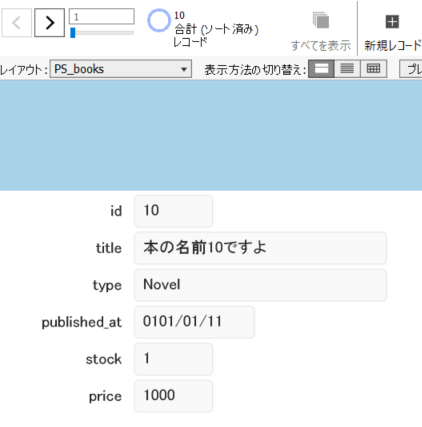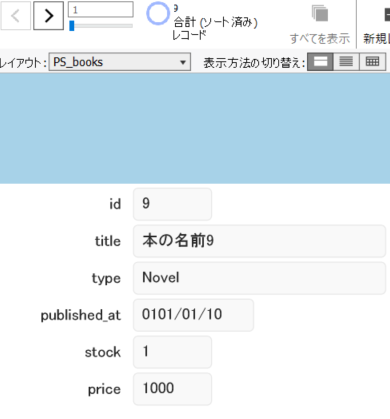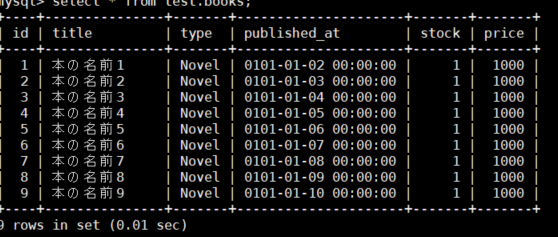はじめに
前書き
- 本記事は FileMaker Advent Calendar 2022 2 日目の記事です。
- また TiDB Cloud へ FileMaker から ODBC 接続してみる。初期設定からパフォーマンス検証まで の姉妹記事にあたります。
対象読者
- Claris FileMaker ユーザ
- FileMaker で ODBC 接続して MySQL と連携させているよという人
- MySQL のクラウドサービスで AWS / GCP / OCI などのメジャーどころのベンダー以外を検討したいという人
what PlanetScale
- 公式サイト
- 説明文を公式サイトから引用
The MySQL-compatible serverless database platform.
PlanetScale 環境準備
アカウント登録
- まず以下よりアカウント登録します。
- https://auth.planetscale.com/sign-up
- 登録してメール認証を終えると以下のような画面に。
データベース作成
- 上記画面内の
See how PlanetScale worksボタンの下に小さくcreateというリンクがあるので、そこを押すと新しくデータベースが作成できます。 -
testというデータベース名にします。 - リージョンもこのように選べます。東京リージョンを選びたいので AWS のほうにしましょう。
- 2022/10 現在 GCP はベータ版で東京リージョンがない。
- 作成中……
- 作成完了!
- データベースへの接続テストをおこなってみます。右上の
Connectという白いボタンを押すと、接続情報がモーダルウィンドウで表示されます。
- 初回はパスワードが表示されますが、二回目以後はパスワードが伏せられるので、手元に記録しておきましょう。
- 仮に紛失したら再発行することはできます。
- 何で以て接続するか、という方法をプルダウンで選べるようになっていて、それに従ってサンプルコードが表示されます。親切便利ですね。
- ただ MySQL CLI の場合、コマンド内にパスワード含めていたり
--ssl-mode=VERIFY_IDENTITYをつけた上で証明書ファイルの置き場所が誤ったりしていると、接続失敗するので、それぞれの環境に応じてのコマンドに書き換えましょう。
- ただ MySQL CLI の場合、コマンド内にパスワード含めていたり
- 接続に成功すると以下のように表示されます。
-
show databases;を実行すると以下のように。先ほど作成したtestがありますね。
テーブルデータの用意
- では、接続完了したこのままの状態で
testデータベースにテーブルを作成していきます。 -
booksというテーブルを作ります。 - SQL は以下のように。
CREATE TABLE `test`.`books` (
`id` bigint,
`title` varchar(100),
`type` varchar(20),
`published_at` datetime,
`stock` int,
`price` int,
PRIMARY KEY (`id`),
INDEX (`title`, `type`)
);
-
show columns from test.books;で作成結果を確認できます。
FileMaker Server の設定
MySQL ODBC Driver のインストール
- では次に FileMaker Server 側の設定へ進みます。
- 最初に MySQL ODBC Driver のインストールをおこないます。
- 詳細は以下、私の書いた過去記事をご参照ください。
- 簡易的にコマンドだけ貼り付けておきます。
sudo rpm -Uvh http://repo.mysql.com/mysql80-community-release-el7.rpm
sudo yum install mysql-connector-odbc
odbc.ini の準備
- 次に odbc.ini ファイルを用意しましょう。
- 以下のようにエディタに応じたコマンドで作成/編集。
sudo vi /etc/odbc.ini
- 中身を以下のようにします。
odbc.ini
[ODBC Data Sources]
PlanetScale_FileMakerTest = MyODBC 8.0 UNICODE Driver DSN
[PlanetScale_FileMakerTest]
Driver = /usr/lib64/libmyodbc8w.so
SERVER = [[Connect ボタンを押した先で表示されるたとえば ap-northeast.connect.psdb.cloud など]]
PORT = 3306
Database = test
OPTION = 3
INTERACTIVE = 1
BIG_PACKETS = 1
NO_PROMPT = 1
COMPRESSED_PROTO = 1
AUTO_RECONNECT = 1
MULTI_STATEMENTS = 1
FileMaker Pro から TiDB Cloud への接続
- さて今回、あらかじめ FileMaker Server 上にファイルが既にホストされている、という前提で話を進めます。そのファイルを開いて TiDB への接続設定をおこなっていきます。
-
ファイル>管理>外部データソースを選択。
- データソースの編集ウィンドウで
タイプをODBCにしてDNSの右端にある指定ボタンを押すと、以下のようなウィンドウが表示されて odbc.ini に記述したものが表示されます。
- 上記を選択して進めた次には、認証設定です。
-
ファイル>管理>データベース>リレーションシップを選択して、新しくテーブルオカレンスを追加しようとすると、データソースとしてPlanetScale_FileMakerTestなど先ほど追加したものが選べるようになっています。 - それを選ぶと、先ほど作成したテーブル books が表示されました。
- 今回、別記事で別のデータベースサービスの books が既に追加されている状態なので
PS_booksという名にします。
- 今回、別記事で別のデータベースサービスの books が既に追加されている状態なので
- 進めると、以下のようにテーブルオカレンスとして出現。
- タブを
フィールドに切り替えてみても、中身がしっかり定義されて出てくれています。
表示等操作のためのレイアウト用意
- この追加した PlanetScale 上の books テーブルを FileMaker Pro で表示等操作するためのレイアウトを用意します。
- 用意、といっても既にテーブルオカレンスを追加した時点でレイアウトが作成されている(設定による)ので、レイアウトを books に切り替えてみると、既にフィールドもありますね。
FileMaker Pro 側からレコードを作成
- 試しにひとつレコードを作成してみましょう。
- 『方丈記』を入力して……
- ……エラーが!
エラーを確認
- PlanetScale の管理画面から
Insightsを選ぶとエラーが確認できます。
-
syntax error at position <position>の行を選ぶと詳細が表示されます。
- さらに
errorをクリックすると詳細が…… - ……って、いやいや、表示されないのか! ツッコミが虚しく響き渡る……
- おそらく FileMaker から発行されるクエリの書式が PlanetScale 側に合ってくれないということなのでしょうね……
- レコードのインポートはどうだろうか、と試してみましたが、アウツ!
- FileMaker Pro 上から
Ctrl + Nやインポートなどで新規レコード作成できない、という時点で、運用難しいですね。でも、一応続きを進めてみます……
動作検証
軽いデータの投入と確認
- まず大事なこととして PlanetScale は
local_infileを有効化できないそうです。残念。
- ですので、ひとまず 10 レコードほどのデータを直接 insert してみます。
INSERT INTO test.books
VALUES
(1,"本の名前1","Novel","0101/01/02",1,1000),
(2,"本の名前2","Novel","0101/01/03",1,1000),
(3,"本の名前3","Novel","0101/01/04",1,1000),
(4,"本の名前4","Novel","0101/01/05",1,1000),
(5,"本の名前5","Novel","0101/01/06",1,1000),
(6,"本の名前6","Novel","0101/01/07",1,1000),
(7,"本の名前7","Novel","0101/01/08",1,1000),
(8,"本の名前8","Novel","0101/01/09",1,1000),
(9,"本の名前9","Novel","0101/01/10",1,1000),
(10,"本の名前10","Novel","0101/01/11",1,1000);
-
select * from test.books;を実行すると、以下のように表示されます。なので問題なく投入はできたようです。
FileMaker Pro 側で確認
- では、この投入されたデータが FileMaker Pro 側で表示されるかどうか……
-
ウインドウ内容の再表示スクリプトを実行してみるなどしてから……
- あ、え……ダメ……!!??
- ……と思って、FileMaker ファイルを一度閉じ、開き直し……ということをやってみたところ、表示されるようになりました🎉 良かった……
何ができて、何ができないのか
レコードの作成/複製
- 先ほど見たとおり、できませんでした。
レコードの値の編集
- 値の編集なら問題なくできるようです。
レコードの検索
- 検索も問題なくおこなえるようです。
レコードのソート
- ソートも問題なく。降順にしてみました。
現在レコードの削除
- 作成はできないものの、削除には成功。
対象レコードの削除
- まとめて削除できるかどうか。できました。
まとめ
- ということで、レコードを新規で作成すること以外は問題なさそうです。肝心なところが欠けてしまうとは……
重いデータの投入
- では 100 万レコードの insert をおこなってみます。
- 先ほどのような bulk insert 用のコマンドを書いた .sql ファイルを用意して実行します。
source /home/username/books_data.sql;
- ……しかし 100 万だと、多すぎるのか、原因不明のエラーということで怒られます。チマチマと繰り返し insert していくしかなさそう……
- 10 万でもダメでした。
- 5 万ならいける!
- ……ということで……検証用には 5 万レコードでいいかな……
実際の検証
- さて、実際の検証なのですが……後編記事に続く! ということで、以下内容の検証編を次回おこないます。
- レコードの検索
- レコードのソート
- フィールド内容の全置換
おわりに
後編記事
- 用意できたらリンク貼ります
雑感
- レコード作成ができなくて実質使いものにならないというのは、つらいところですね……
- 上記の問題以外、つまり FileMaker 連携を考えなければ、かなり使いやすいサービスなのですが
- ちなみに FileMaker 連携と関係ないところですが、 foreign key サポートされていないのは要注意点です